Πώς να μεταφέρετε δεδομένα στο iPhone 12: Ένας πλήρης οδηγός
Η Apple ανακοίνωσε μια σειρά iPhone με τέσσερις νέες συσκευές το 2022. Η σειρά ονομάζεται σειρά iPhone 12 που έχει τέσσερα ακουστικά διαφορετικών μεγεθών και εύρους τιμών. Η σειρά iPhone 12 περιλαμβάνει iPhone 12, iPhone 12 Mini, iPhone 12 Pro και iPhone 12 Pro Max. Αυτές είναι οι πρώτες συσκευές 5G της εταιρείας. Σίγουρα έκαναν ένα βήμα στο μέλλον της τεχνολογίας με τη σειρά 12.

Η συσκευή θεωρείται ελαφρύτερη από το iPhone SE που κυκλοφόρησε το 2022. Το iPhone 12 Pro Max διαθέτει ένα εξαιρετικό σύστημα κάμερας για επεξεργασία εικόνας υψηλής ποιότητας. Εξάλλου, η εισαγωγή του A14 SoC ενθάρρυνε την εξαιρετική απόδοση και των τεσσάρων μοντέλων. Καθένα από τα μοντέλα της σειράς είναι ασφαλισμένο με κατάλληλα χαρακτηριστικά και νέες δυνατότητες. Ας ρίξουμε μια ματιά στις σχετικές προδιαγραφές και την τιμή του iPhone 12.
Μέρος 1: Προδιαγραφές της Apple iPhone 12 Series

Για να αναφέρουμε τις προδιαγραφές της σειράς iPhone 12, αυτά τα μοντέλα είναι ασφαλισμένα με ένα SoC της Apple A14 Bionic. Και τα 4 αποτελούνται από DRAM. Οι οθόνες αυτών των smartphones είναι αρκετά ικανοποιητικές.
οθόνη: Τα iPhone 12 Mini και iPhone12 έχουν οθόνη OLED 5.42′ (2340 x 1080) και 6.06′ OLED (2532 x 1170). Από την άλλη πλευρά, το υπέροχο iPhone 12 Pro έχει οθόνη 6.06′ OLED (2532 x 1170) και 6.68′ OLED (2778×1284).
Μέγεθος & βάρη: Το μέγεθος όσον αφορά το ύψος, το πλάτος και το βάθος τόσο του iPhone 12 όσο και του iPhone 12 pro είναι το ίδιο στα 146.7 mm, 71.5 mm, 7.4 mm. Επιπλέον, το iPhone Mini έχει ύψος πλάτος και βάθος 131.5 mm, 64.2 mm και 7.4 mm. Το iPhone 13 Pro max έχει ύψος 160.8 mm, πλάτος 78.1 mm και βάθος 7.4 mm. Ενώ το iPhone Mini ζυγίζει το ελαφρύτερο με 135 g, το iPhone 12 max ζυγίζει το πιο βαρύ (228 g). Τόσο το iPhone 12 όσο και το iPhone 12 Pro παραμένουν στα 164g και 189g, αντίστοιχα.
Ασύρματη φόρτιση: Καθένα από τα μοντέλα της σειράς iPhone 12 υποστηρίζει ασύρματη φόρτιση MagSafe έως 15 W. Είναι επίσης συμβατά με Qi (7.5 W). Τώρα, όσον αφορά την ποιότητα της κάμερας, και τα τέσσερα μοντέλα είναι ασφαλισμένα με μπροστινή κάμερα 12 MP f/2.2. Στη ρύθμιση της πίσω κάμερας, τα iPhone 12 Mini, iPhone 12 και iPhone 12 Pro έχουν κύρια κάμερα 12 MP 1.4 μm. 26mm ισοδ. f/1.6, Optic OIS. Το iPhone 12 Pro Max έρχεται με την κύρια κάμερα 12 MP 1.7μm, 26mm eq. f/1.6.
Φωτογραφική μηχανή: Η υψηλής ποιότητας κάμερα τηλεφακού του iPhone 12 Pro είναι 12 MP, 52 mm eq. f/2.0 OIS. Για το iPhone 12 Pro Max είναι 12 MP, 65 mm eq. f/2.2 OIS. Ολόκληρο το μοντέλο της σειράς iPhone έχει μια εξαιρετικά ευρεία κάμερα 12 MP 13 mm eq. f/2.4. Η δυνατότητα αντοχής στο πιτσίλισμα, το νερό και τη σκόνη με IP68 για έως και 6 μέτρα και 30 λεπτά διατηρεί το τηλέφωνο ανθεκτικό.
Οι συσκευές της σειράς iPhone διαθέτουν υποστήριξη διπλής SIM με nano-SIM και eSIM. Τόσο το iPhone 12 Mini όσο και το iPhone 12 διατίθενται σε ξεχωριστές χωρητικότητες αποθήκευσης όπως 64 GB, 128 GB και 256 FB. Τα iPhone 12 Pro και Pro Max είναι διαθέσιμα σε αποθηκευτικό χώρο 128 GB, 256 GB και 512 GB.
Μέρος 2: Μεταφέρετε παλιά δεδομένα iPhone στο iPhone 12
Γνωρίζουμε ότι ο ενθουσιασμός της αγοράς ενός νέου iPhone είναι πραγματικός. Ωστόσο, είναι σημαντικό να κάνετε ένα πράγμα πριν προχωρήσετε στην ποιότητα της κάμερας. Και αυτό είναι μεταφορά δεδομένων. Δεν θέλετε τα παλιά δεδομένα του τηλεφώνου σας να εξαφανιστούν με την παλιά συσκευή, έτσι δεν είναι; Ελπίζουμε όχι. Ακολουθούν μερικές από τις τακτικές με τις οποίες μπορείτε να μεταφέρετε τα παλιά δεδομένα του iPhone στο νέο iPhone 12
2.1 Μέσω iCloud
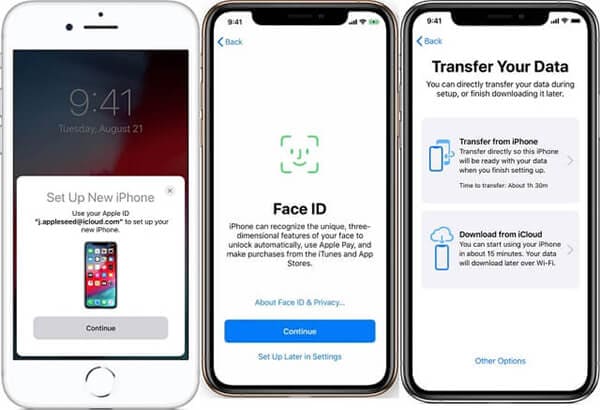
Πριν από τη μεταφορά, βεβαιωθείτε ότι έχουν δημιουργηθεί αντίγραφα ασφαλείας των δεδομένων σας. Για αυτό, συνδέστε το παλιό iPhone με το WiFi και, στη συνέχεια, μεταβείτε στις ‘Ρυθμίσεις’. Στη συνέχεια, πατήστε το όνομά σας και, στη συνέχεια, στο ‘iCloud’. Στη συνέχεια, επιλέξτε την επιλογή «Δημιουργία αντιγράφων ασφαλείας τώρα» και περιμένετε να ολοκληρωθεί η διαδικασία. Αφού ολοκληρώσετε τη δημιουργία αντιγράφων ασφαλείας, ακολουθήστε τα βήματα που δίνονται παρακάτω.
Βήμα 1: Αρχικά, ενεργοποιήστε τη νέα συσκευή για να δείτε την οθόνη ‘Hello’. Τώρα, ακολουθήστε τις οδηγίες που εμφανίζονται στην οθόνη. Μόλις παρατηρήσετε την οθόνη WiFi, πατήστε ένα δίκτυο WiFi για να συνδεθείτε. Συνεχίστε να ακολουθείτε τα βήματα μέχρι να εμφανιστεί η οθόνη «Εφαρμογές και δεδομένα». Πατήστε «Επαναφορά από το iCloud».
Βήμα 2: Συνδεθείτε στο iCloud σας με σχετικά διαπιστευτήρια όπως Apple ID και κωδικό πρόσβασης. Επιλέξτε ένα αντίγραφο ασφαλείας, αλλά φροντίστε να ελέγξετε την ημερομηνία και το μέγεθος.
Εάν έχετε αγοράσει περιεχόμενο iTunes ή App Store με πολλά αναγνωριστικά, συνδεθείτε και με αυτούς τους λογαριασμούς.
Βήμα 3: Θα ξεκινήσει η διαδικασία επαναφοράς. Βεβαιωθείτε ότι είστε συνδεδεμένοι και περιμένετε έως ότου ολοκληρωθεί επιτυχώς η διαδικασία. Μόλις τελειώσετε, συνεχίστε με τα άλλα βήματα για να ολοκληρώσετε με επιτυχία τη διαδικασία εγκατάστασης.
2.2 Μέσω iTunes ή Finder

Ξεκινήστε με τη διαδικασία δημιουργίας αντιγράφων ασφαλείας ανοίγοντας το iTunes. Τώρα, συνδέστε το iPhone σας με τον υπολογιστή. Αφού συνδεθεί, επιλέξτε το iPhone σας στην επάνω γραμμή εργαλείων. Για να μεταφέρετε τα δεδομένα που σχετίζονται με Υγεία και Δραστηριότητα/αποθηκευμένους κωδικούς πρόσβασης, επιλέξτε την επιλογή «Κρυπτογράφηση αντιγράφου ασφαλείας». Στη συνέχεια, εισαγάγετε έναν κωδικό πρόσβασης και κάντε κλικ στο «Δημιουργία αντιγράφων ασφαλείας τώρα».
Για να μεταφέρετε τα δεδομένα μέσω του iTunes ή του Finder, εκκινήστε τη νέα σας συσκευή. Μόλις εμφανιστεί η οθόνη ‘Hello’, ακολουθήστε τις οδηγίες που εμφανίζονται στην οθόνη. Μόλις σημειώσετε την «Οθόνη Εφαρμογών και Δεδομένων», πατήστε «Επαναφορά από Mac ή υπολογιστή». Συνδέστε τη νέα συσκευή σε PC/Mac και ανοίξτε το παράθυρο iTunes/Finder. Μόλις το όνομα της συσκευής σας είναι ορατό στην οθόνη, πατήστε το.
Επιλέξτε «Επαναφορά αντιγράφου ασφαλείας» για να επιλέξετε «Αντίγραφο ασφαλείας». Βεβαιωθείτε ότι το μέγεθος και τα δεδομένα είναι ακριβή. Για επαναφορά από κρυπτογραφημένο αντίγραφο ασφαλείας, εισαγάγετε τον κωδικό πρόσβασης. Θα ξεκινήσει η διαδικασία αποκατάστασης. Τώρα, περιμένετε να ολοκληρωθεί ολόκληρη η διαδικασία και, στη συνέχεια, προχωρήστε στα υπόλοιπα βήματα ρύθμισης.
Μέρος 3: Μεταφορά δεδομένων Android στο iPhone 12
Οι μέθοδοι που αναφέρονται παραπάνω μπορεί να είναι χρονοβόρες. Σε αυτή την περίπτωση, είναι καλύτερο να επιλέξετε μια απλή διαδικασία που δεν απαιτεί πολλή δουλειά. Για παράδειγμα, DrFoneTool – Μεταφορά τηλεφώνου Όλα είναι μια αποτελεσματική και εύχρηστη εφαρμογή τηλεφωνικού διακόπτη.
Όπως υποδηλώνει το όνομα, αυτή η εφαρμογή μπορεί να σας βοηθήσει με το iPhone 12 να μεταφέρετε δεδομένα σε λίγα λεπτά. Έμπειροι προγραμματιστές το αναπτύσσουν τόσο για χρήστες iOS όσο και για Android. Έτσι, μπορείτε να μεταφέρετε δεδομένα από οποιαδήποτε συσκευή στο νέο iPhone 12.

Με τον Dr. Fone, μπορείτε να μετεγκαταστήσετε 13 αρχεία διαφορετικού μεγέθους στο νέο iPhone 12. Ακολουθεί μια γεύση από τα αρχεία παρακάτω
Επαφές, φωτογραφία, βίντεο, τηλεφωνητής, ταπετσαρία, ημερολόγιο και πολλά άλλα
Για να μεταφέρετε δεδομένα μέσω του Dr. Fone, ακολουθήστε τα εύκολα βήματα που αναφέρονται παρακάτω.
Βήμα 1: Πρώτα, συνδέστε τόσο την παλιά συσκευή όσο και το νέο iPhone 12 στον υπολογιστή/Mac σας μέσω USB.
Βήμα 2: Τώρα, εκκινήστε το Dr. Fone – Phone Transfer και επιλέξτε την εφαρμογή
Βήμα 3: Μόλις ξεκινήσει η εφαρμογή, θα σημειώσετε μια συσκευή που έχει εντοπιστεί ως πηγή. Ομοίως, θα εντοπιστούν και άλλες συσκευές ως προορισμοί. Στη συνέχεια, θα σας δοθεί η επιλογή να αναστρέψετε την πηγή και τον προορισμό. Για αυτό, κάντε κλικ στην επιλογή «Αναστροφή».
Βήμα 4: Αφού επιλέξετε την κατάσταση της συσκευής, σημειώστε τα πλαίσια ελέγχου δίπλα στα αρχεία προς μεταφορά. Μόλις τελειώσετε, πατήστε το κουμπί «Έναρξη μεταφοράς» που εμφανίζεται στην οθόνη.
Μπορείτε να επιλέξετε «Διαγραφή δεδομένων πριν από την αντιγραφή» για να διαγράψετε τα δεδομένα από τη συσκευή προορισμού πριν από τη μεταφορά. Θα επιταχύνει την όλη διαδικασία.
Συμπέρασμα
Ας ελπίσουμε ότι έχετε μια σαφή ιδέα για το πώς να μεταφέρετε δεδομένα στο iPhone 12. Dr. Fone – Το Phone Transfer είναι ένα από τα καλύτερα ονόματα για ανάκτηση δεδομένων και μεταφορά δεδομένων μεταξύ συσκευών. Έχουν ξεχωριστά εξαιρετικά προϊόντα που είναι αποτελεσματικά και χρήσιμα για τους χρήστες. Ένα από τα καλύτερα πράγματα σχετικά με την εφαρμογή είναι ότι μπορείτε να μεταφέρετε τα δεδομένα ανεξάρτητα από το λειτουργικό σύστημα για κινητά. Είτε πρόκειται για συσκευή iOS είτε Android, ακολουθήστε τα βήματα που παρέχονται παραπάνω και αυτό είναι. Η διαδικασία μεταφοράς δεδομένων του iPhone 12 είναι γρήγορη, εύκολη και απαιτεί λιγότερη προσπάθεια.
πρόσφατα άρθρα